
Metoda 1: K-Lite Codec Pack
K-Lite Codec Pack najcjelovitiji je i najnapredniji paket kodeka za upotrebu na G7 - sadrži apsolutno sve potrebne elemente da čak i rijetki video formati rade u gotovo svakom prikladnom uređaju za reprodukciju. Već smo obradili postupak instaliranja ovog softvera, pa se za detalje potražite u materijalu na donjoj poveznici.
Više detalja: Preuzimanje i instaliranje K-Lite Codec Pack na Windows 7
2. metoda: Paket kodeka za Media Player
Alternativa gore navedenom rješenju bio bi paket kodeka Media Player. Unatoč imenu, ovaj je set pogodan za sve video uređaje.
Preuzmite Media Player Codec Pack sa službene web stranice
- Postoje dvije verzije resursa codecpack - jedna za zastarjeli Windows, a druga za modernije. Prema programerima, "7" pripada potonjem, pa preuzmite varijantu koja odgovara ovoj kategoriji - kliknite "Preuzimanje datoteka" ispod teksta "Za Windows 10/8/7 / Vista / 2008".
- Pričekajte da se instalacijski program preuzme, a zatim ga pokrenite izravno iz prozora preglednika ili idite u mapu i odatle otvorite datoteku.
- Na prvom zaslonu instalacijskog programa odaberite opciju postupka. U većini slučajeva to je dovoljno "Jednostavna instalacija", pa preporučujemo odabir.
- Zatim prihvatite korisnički ugovor.
- U sljedećem prozoru možete samostalno odabrati koji će se kodeci instalirati. Iskusni korisnici trebaju obratiti pažnju na blok "Video kodeci i filtri", za početnike je bolje ostaviti zadane opcije.
- Sada započinje instalacija kodeka - napredak se može pratiti pomoću trake za punjenje.
- Na kraju postupka instalacijski program automatski će se zatvoriti. Za upravljanje instaliranim elementima otvorite sistemsku ladicu i upotrijebite odgovarajuću ikonu.
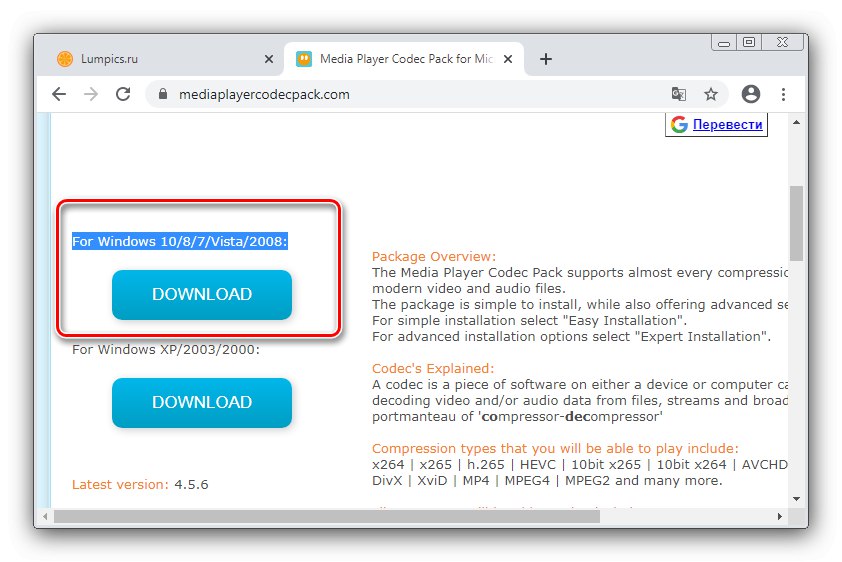
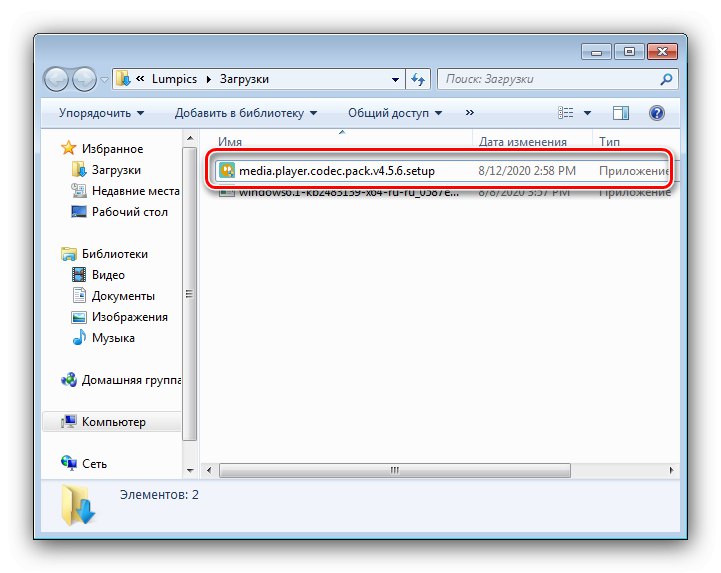
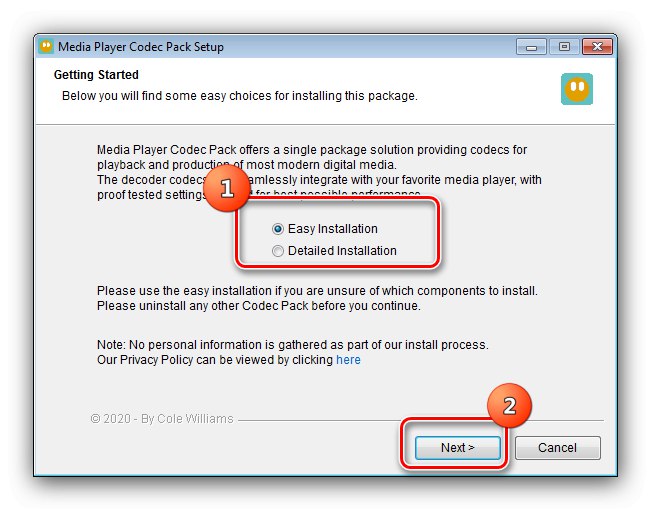
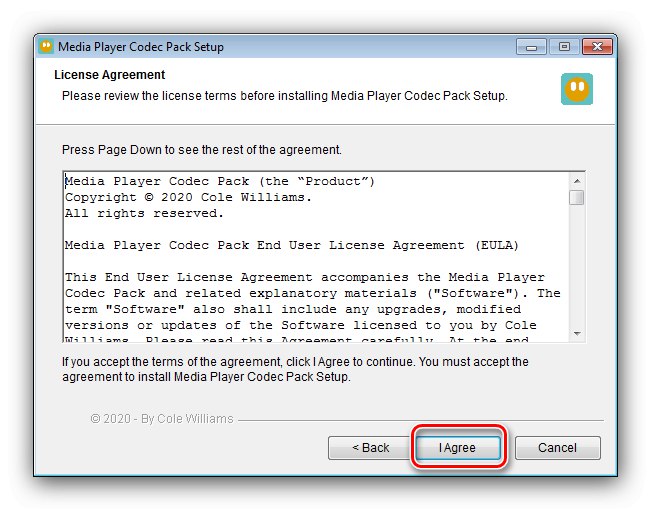
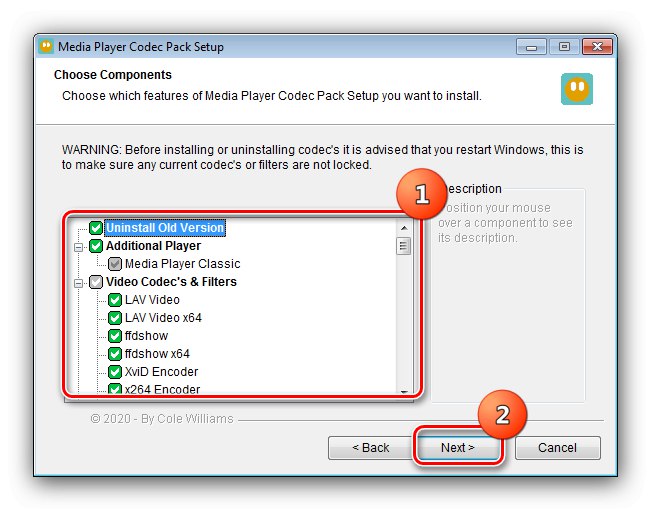
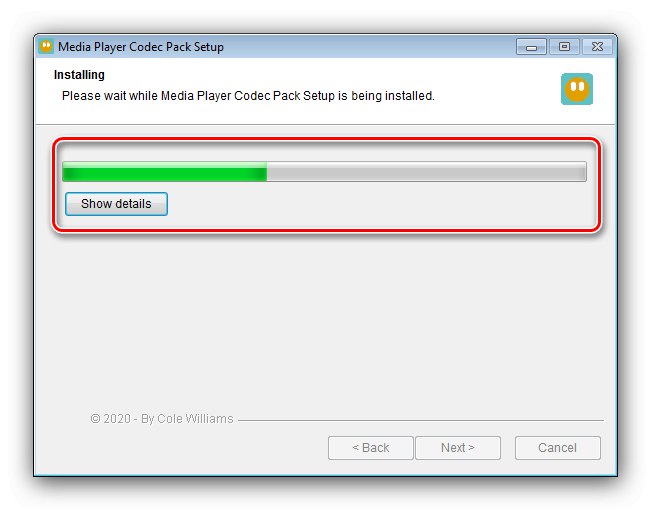
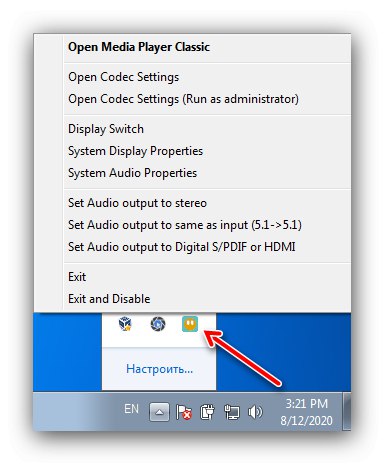
Ovaj codecpack nije puno inferioran u odnosu na K-Light, pa se može sigurno koristiti u slučajevima kada potonji iz nekog razloga ne radi.
3. metoda: Xvid Codec
Velika većina videozapisa (glazbeni videozapisi, TV serije, filmovi) distribuirani na Internetu kodirani su u skladu s MPEG-4 paketom 2. Dobar kodek za čitanje takvih datoteka je Xvid, koji se može zasebno preuzeti i instalirati.
Preuzmite Xvid Codec sa službene stranice
- Koristite jednu od poveznica u odjeljku "Windows" da biste dobili instalater kodeka.
- Slijedite korake slične koraku 2 prethodne metode.
- Odaberite jezik na kojem će se prikazati instalacijski program, dostupan je i ruski, a zatim kliknite "U REDU" nastaviti.
- U sljedećem prozoru kliknite "Unaprijediti".
- Prihvatite ugovor o licenci.
- Sada odaberite instalacijski direktorij - za stabilan rad preporučljivo je navesti pogon na kojem se nalazi operativni sustav.
- Označite želite li automatski primati ažuriranja - ako ne, označite donju opciju.
- Ovdje trebate odabrati formate, tijekom kojih će se reprodukcija koristiti instalirani kodek, preporuča se navesti sve dostupne.
- Klik "Unaprijediti" za početak instalacije.
- Pričekajte dok se proizvod instalira na vaše računalo. Na kraju postupka poništite opciju Pogledajte datoteku Readme i kliknite "Dovršiti".
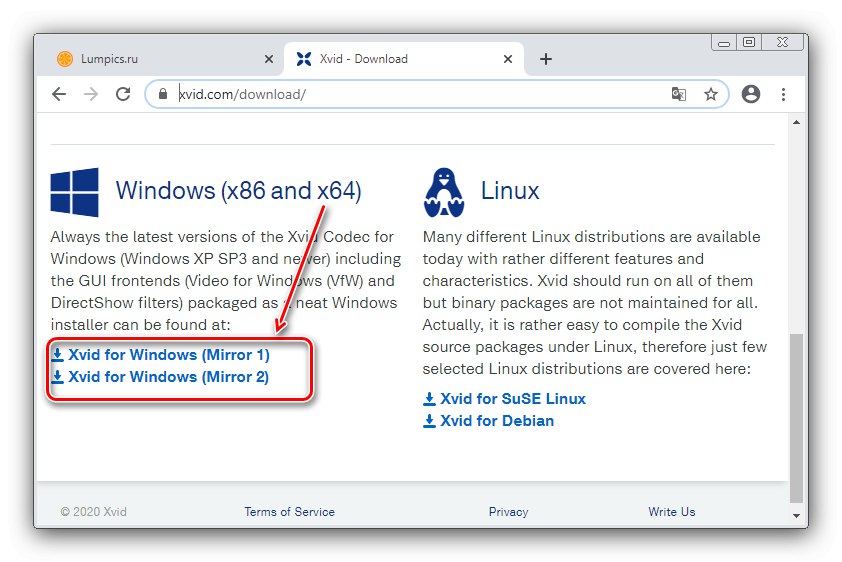
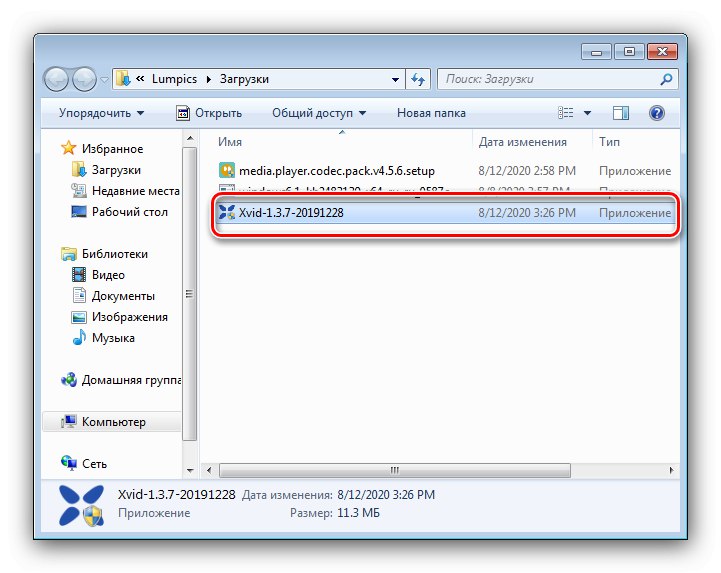
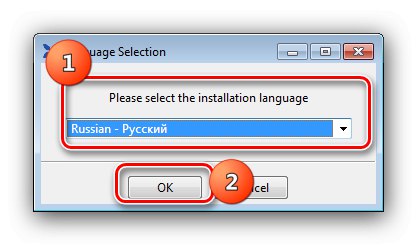
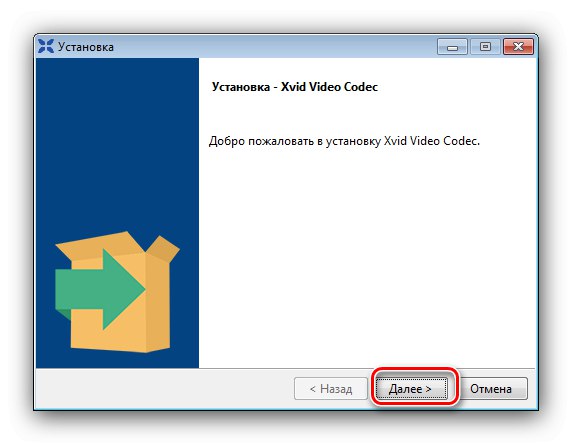
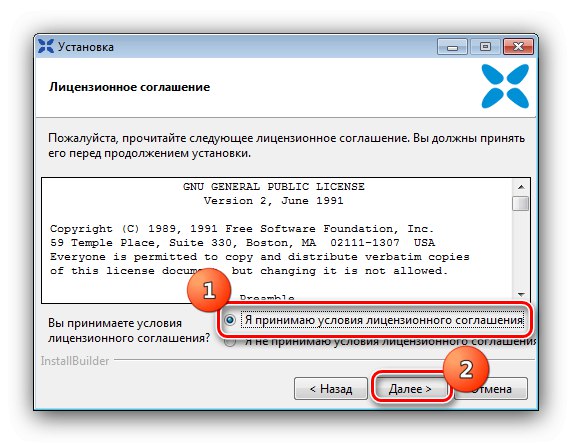
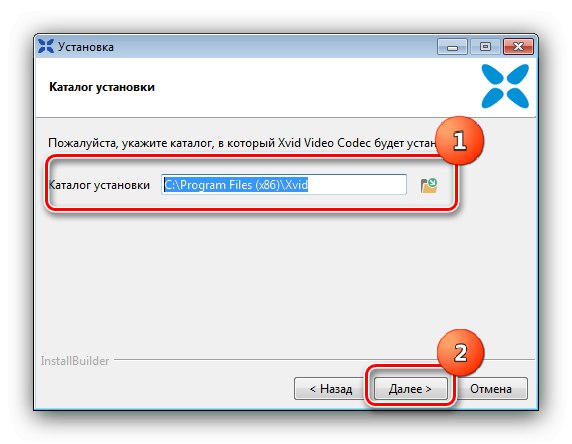

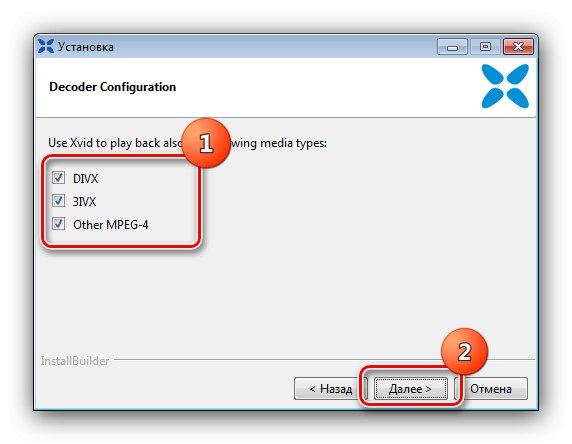
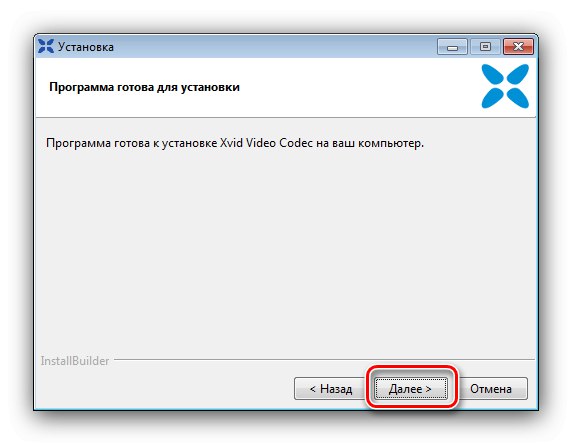
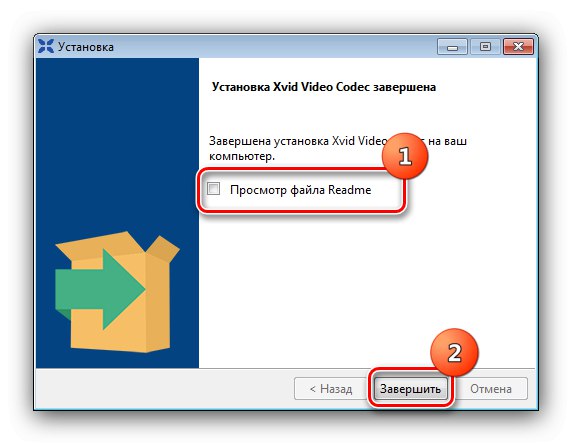
Kao što vidite, nije ništa komplicirano. Jedini nedostatak ovog rješenja može se nazvati njegova specijalizacija - Xvid Codec neće ništa pomoći ako postoje problemi s reprodukcijom datoteka kodiranih u paketu 2 koji nije MPEG-4.